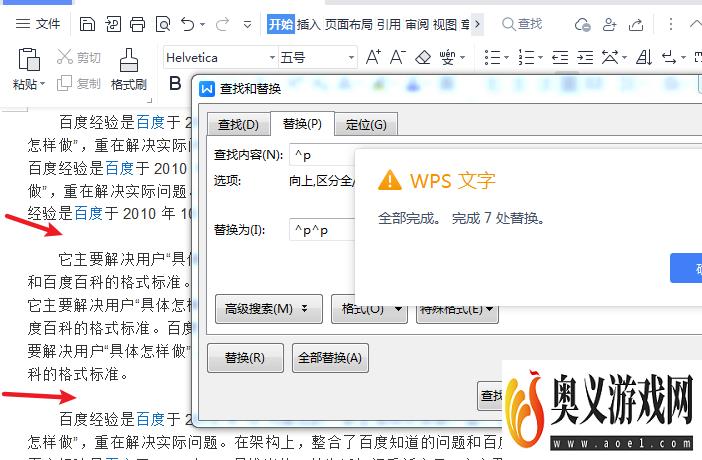来源:互联网 | 时间:2023-09-01 09:37:07
电脑使用文档时,发现太多段落内容了,想要让每个段落都有空行隔开,那么如何批量给所有段落插入空行,文档怎么批量添加空行呢,为此本篇介绍以下方法。1、电脑打开文档,在开始界面,点击【查找替换】。2、在查找替换窗口,选择【替换】,点击“查找内容”
电脑使用文档时,发现太多段落内容了,想要让每个段落都有空行隔开,那么如何批量给所有段落插入空行,文档怎么批量添加空行呢,为此本篇介绍以下方法。
1、电脑打开文档,在开始界面,点击【查找替换】。
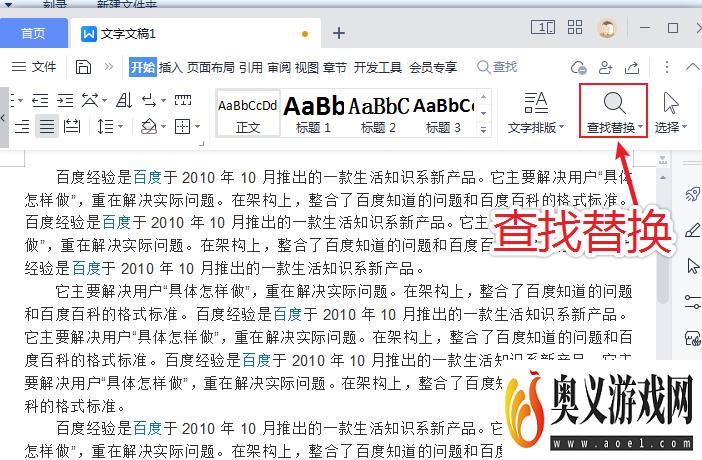
2、在查找替换窗口,选择【替换】,点击“查找内容”,再点击【特殊格式】。
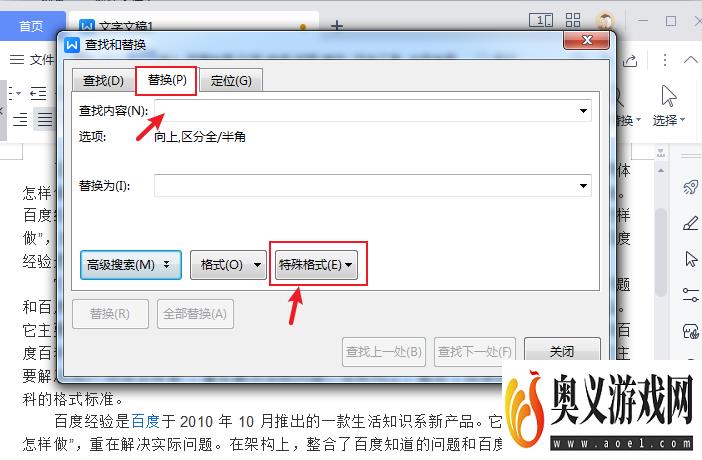
3、出现的选项,点击【段落标记】。
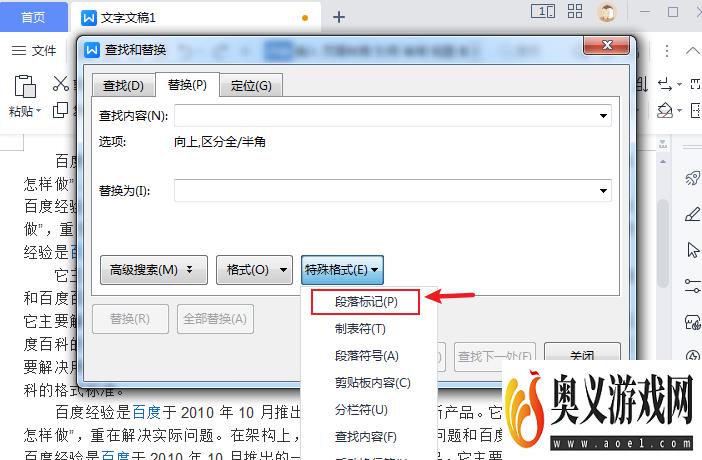
4、设置查找内容后,再点击【替换为】,还是点击“特殊格式”,再点击两次【段落标记】。
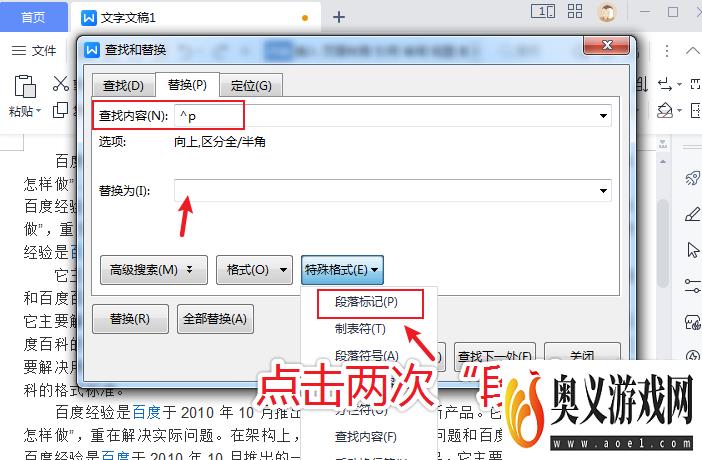
5、设置查找内容和替换内容后,点击【全部替换】。
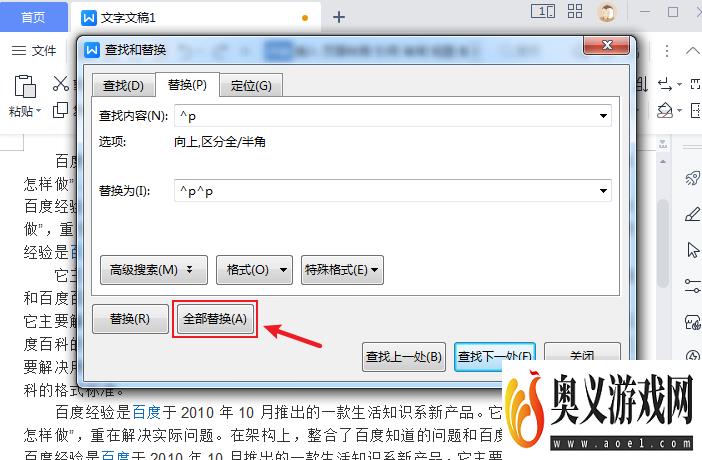
6、完成后,已经批量给所有段落添加空行了。